win10你没有访问权限
在现如今数字化世界中,操作系统的选择对我们的日常工作和生活至关重要,当我们在使用不同版本的操作系统时,可能会遇到一些访问权限的问题。例如当我们试图在Windows XP系统上访问Windows 10系统共享文件夹时,可能会遇到Win10你没有访问权限的错误提示。这个问题给我们带来了很多不便,但幸运的是,有一些解决方法可以帮助我们克服这个困扰。让我们一起探索一下如何解决这个问题。
步骤如下:
1.一般情况下,用winxp系统直接访问win10系统的共享资源,就会出现"没有权限访问网络资源"的问题,这是因为win10系统的默认安全机制造成的,如下图所示:

2.首先,我们右键点击win10系统的开始菜单,选择"运行",输入gpedit.msc,回车后即可打开组策略。
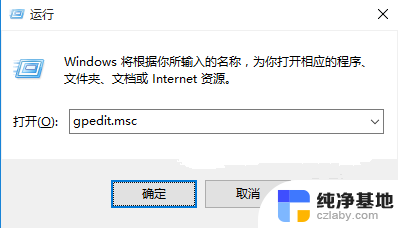
3.打开组策略后,我们在窗口左侧依次找到“计算机配置”-“Windows设置”-“安全设置”-“本地策略”-“安全选项”。我们单击选中“安全选项”。然后在窗口右侧找到“网络访问:本地帐户的共享和安全模型”,如下图所示:
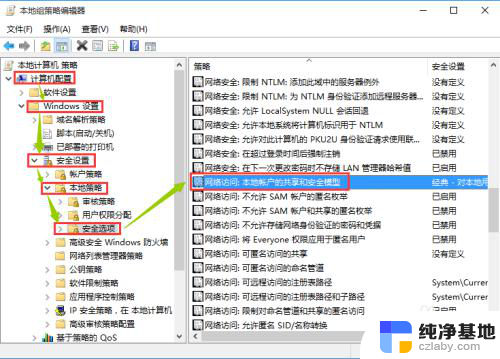
4.接下来我们双击“网络访问:本地帐户的共享和安全模型”打开窗口,然后我们在下拉菜单中找到“仅来宾-对本地用户进行身份验证,其身份为来宾”,选择后点击“确定”。
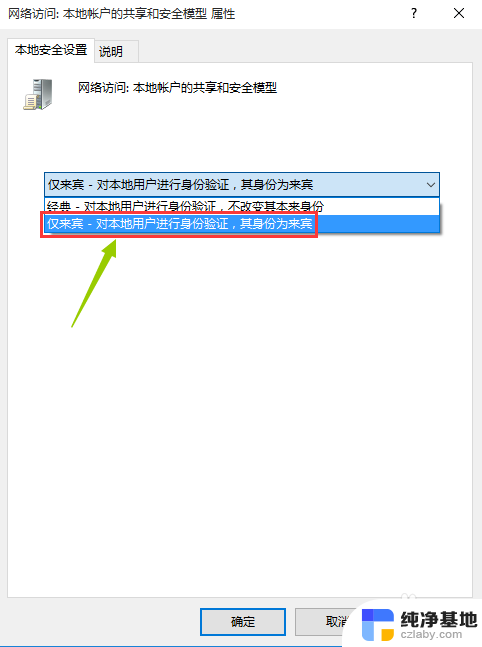
5.接下来我们继续找到“计算机配置”-“Windows设置”-“安全设置”-“本地策略”-“安全选项”,我们单击选中“安全选项”。然后在窗口右侧找到“帐户:来宾帐户状态”双击打开属性,然后选择“已启用”并“确定”,如下图所示:
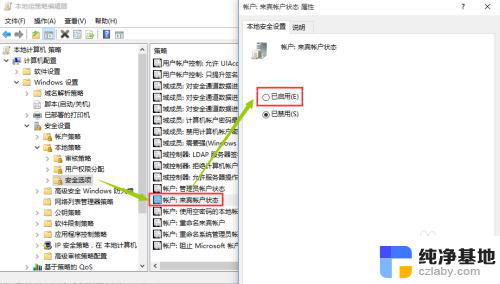
6.接下来我们再找到“计算机配置”-“Windows设置”-“安全设置”-“本地策略”-“用户权限分配”,在窗口右侧找到“从网络访问此计算机”,双击打开属性,然后点击“添加用户或组”按钮,如下图所示:

7.打开“用户或组”后,点击“高级”,在弹出的窗口中点击“立即查找”,然后在下拉列表中找到“Guest”并选中,然后点击“确定”-“确定”,如下图所示:
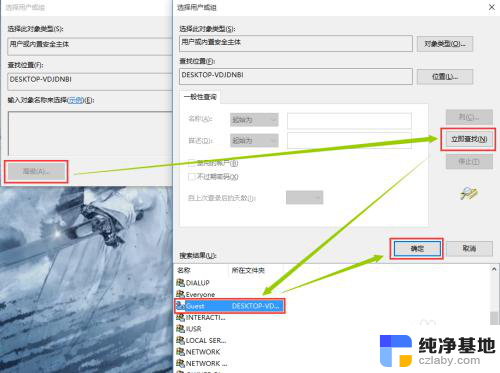
8.接下来继续依次找到“计算机配置”-“Windows设置”-“安全设置”-“本地策略”-“用户权限分配”,在窗口右侧找到“拒绝从网络访问这台计算机”。双击打开属性,然后点击选中“Guest”,接着点击下面的“删除”按钮,完成后点击“确定”,完成以上步骤后,winxp系统就可以直接访问win10系统的共享资源啦。
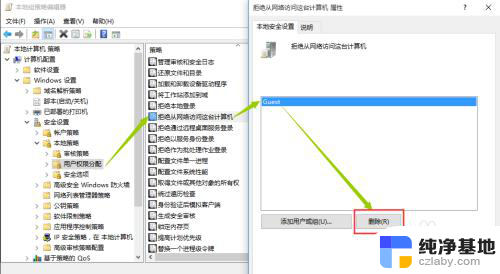
以上是关于win10访问权限不足的全部内容,如果你遇到类似的情况,可以按照小编的方法解决问题。
- 上一篇: win10自带的电影和电视倍速
- 下一篇: 笔记本点击图标没反应怎么处理
win10你没有访问权限相关教程
-
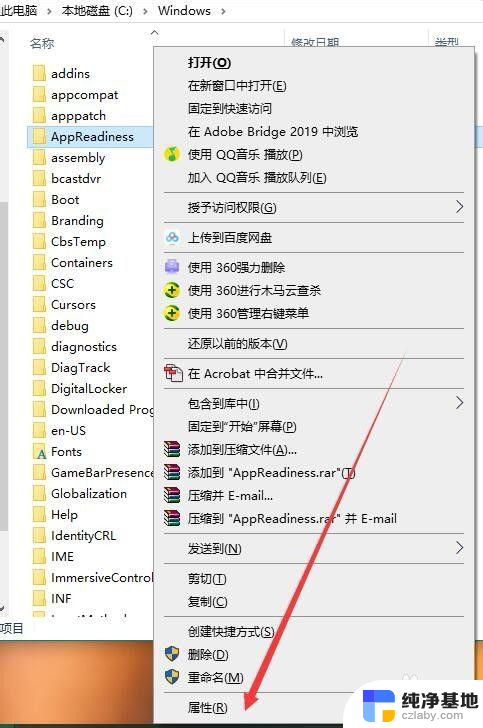 win10获取永久访问权限
win10获取永久访问权限2024-02-04
-
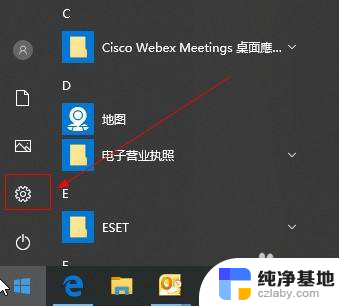 win10设置文件访问权限
win10设置文件访问权限2024-04-08
-
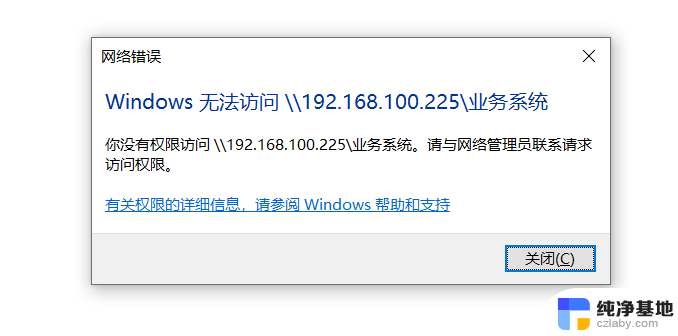 win10共享无访问权限
win10共享无访问权限2024-05-03
-
 笔记本电脑ipv6无网络访问权限
笔记本电脑ipv6无网络访问权限2024-04-23
win10系统教程推荐
- 1 window10专业版是什么样的
- 2 如何查看系统激活码
- 3 电脑任务栏开始菜单不见了
- 4 电脑硬盘48位恢复密钥
- 5 应用开机启动怎么设置
- 6 调节字体大小在哪里
- 7 调整电脑显示器亮度
- 8 电脑系统自带的杀毒软件在哪里
- 9 win10专业版免费永久激活密钥
- 10 win10的裁剪图片的工具